В 2021 году популярность летающего беспилотника все больше растет. Это уже не чудо техники, а обиходный прибор, присутствующий практически в каждом доме. Спрос на товар огромный, однако, навык управления дроном есть не у всех. Многие опасаются неудачи в этом деле. Все не так сложно, как себе это представляют покупатели. Статья подробно расскажет, как управлять квадрокоптером на автоматизме.
Что делать с пультом ДУ
Дистанционка для дрона отличается от телевизорной. Владельцам игровых приставок пользоваться дистанционным пультом будет особо легко, т.к. его конструкция аналогична джойстику.
Принцип управления одинаков для всех моделей. На корпусе пульта расположено два рычага – правый и левый. С их помощью и контролируется устройство.
Как пользоваться пультом ДУ:
- Набор высоты – левый рычаг, поворот вверх
- Спуск прибора – левый рычаг, поворот вниз
- Круговое вращение – левый рычаг, боковые повороты
- Управление носом – правый рычаг, вверх-вниз
- Наклоны корпуса – правый рычаг, повороты в стороны

Другой способ управления – через смартфон. Для этого нужно скачать специальное приложение. Обязательное условие – сопряжение дрона с телефоном через Wi-Fi. Данная функция есть не у всех моделей.
Управление стиками с помощью пульта управления
Левый стик
Его движениевверх подымает аппарат наверх, вниз уменьшает обороты и квадрокоптер снижает высоту. При наклоне стика влево или вправо квадрокоптер поворачивается на месте по рудеру (вокруг своей оси).
Правый стик
Он выполняет функцию наклона квадрокоптера вперед и назад, влево и вправо. В авиации такие приёмы называются тангаж и крен. Соответственно при переводе стика в ту или иную сторону квадрокоптер наклоняется.

Как выбрать режим на дроне
Пользуясь беспилотником, определитесь с режимом полета. Большинство квадрокоптеров оснащено тремя основными программами. В их числе:
- GPS модуль
- Стабильный полет
- Ручной полет
Самый выгодный режим для новичков – активация GPS модуля. Задавайте устройству маршрут передвижения. Дрон четко ему следует. Другими словами – это автопилот. Но навигация присутствует не у всех моделей.

В процессе съемки видео или фото используйте режим стабильного полета. Его активация вызывает к функционированию встроенный датчик – акселерометр. Его задача – удержание заданной высоты на автоматическом уровне. Ручной полет подразумевает самостоятельное управление беспилотником. Это самый интересный режим, но здесь без навыков не обойтись. Как научиться управлять дроном вручную, описано ниже.
Как управлять квадрокоптером Syma X8HW
Чтобы разобраться с управлением коптера, необходимо в первую очередь изучить функционал пульта управления. Итак. На передатчике расположено несколько ключевых кнопок, которые позволят контролировать дрон лучше во время полета.
На левой торцевой части расположена единственная кнопочка, которая отвечает за переключение медленных и быстрых расходников. По умолчанию установлена медленная скорость. Короткое нажатие заставит двигатели коптера вращаться быстрее. Повторное нажатие — медленнее. Эта же кнопка отвечает за включение режима полета Headless.
Данный режим очень полезен в те моменты, когда пилот теряет из виду летающий квадрик и не знает как его вернуть в зону видимости. Для этого нужно сделать длительное нажатие на кнопку, после чего дрон войдет в мод «Безголовый». после этого нужно поятнуть правый стик на себя и коптер, где бы он ни находился полетит к пилоту.
На правом торце расположена кнопка отвечающая за флипы. Как и полагается этот квадрокоптер делает воздушные перевороты передом и боком. Единственное, что нужно помнить перед выполнением флипов — подняться выше на пару метров, чтобы избежать случайного столкновения с землей после вывода дрона на обычную высоту.
Четыре мелких переключателя, расположенные на лицевой части пульта отвечают за триммирование. То есть когда дрон постоянно отклоняется в какую либо сторону, его можно вернуть обратно, путем нажатия этих кнопок. Левая кнопочка, находящаяся под левым стиком возвращает дрон в левую сторону.
Смотрите про коптеры: Как выбрать квадрокоптер — PilotHub
Кнопка под правым стиком — вправо. Кнопка слева от правого стика выравнивает полет назад или вперед. Наконец последняя кнопочка, находящаяся справа от левого стика отвечает за переключение режима съемки на камере с фото на видео и обратно.

В верхней центральной части пульта управления находится индикатор, который своевременно оповестит пользователя об окончании заряда аккумуляторов передатчика. Кстати, этот пульт как и большинство других использует для питания 4 батарейки класса АА. В комплект поставки они не входят, поэтому их нужно будет приобретать самостоятельно.
Большая прямоугольная кнопка красного цвета в центре — включает или выключает пульт управления. Наконец в нижней части аппаратуры управления находится индикатор, благодаря которому пользователь сможет отслеживать всю важную информацию по состоянию полета дрона. Среди которых:
- Высота и дальность полета в метрах;
- Остаток заряда аккумулятора;
- Режим полета;
- Скорость полета (быстрые или медленные расходники).
На верхней части как и полагается расположена антенна, передающая сигналы на коптер на частоте 2.4 Ггц. Также туда крепится фиксатор для установки мобильного телефона для получения изображения в реальном времени.
Для взлета необходимо свести два стика во внутреннюю сторону под углом 45 градусов каждый. Это запустит двигатели. Чтобы поднять коптер, следует нажать на левый стик (от себя) и дрон взлетит. Теперь можно либо поднять дрон выше, либо начать пользоваться правым стиком, чтобы направлять дрон в нужное место.
Коптер может отлетать от пульта управления на расстояние до 60 метров, после чего сигнал просто пропадает. Это можно определить по тому, что FPV поток прекратит подавать живое изображение на пульт. В результате картинка просто замрет и перестанет меняться.
Полетное время Симы — 4-5 минут. Для зарядки аккумулятора потребуется три с половиной часа. Поэтому рекомендуем для более длительных полетов приобрести дополнительные аккумуляторы и мультизарядное устройство, которое позволит заряжать сразу несолько батарей в одно и то же время.
Как научиться управлять дроном в 7 шагов
Управление дроном сводится к нескольким базовым движениям. Обучение включает 7 простых шагов. Начинайте процесс на открытом воздухе.
Переходите к следующему действию только после полноценной отработки предыдущего навыка. Отработав стандартные действия, осваивайте новые трюки (их даже можно придумывать самому!). Ниже представлено пошаговое руководство, как научиться управлять квадрокоптером.

Взлетаем и садимся
Прежде всего, учитесь поднимать и приземлять прибор. Это звучит легко, но не у всех новичков получается выполнить действие правильно. Следите за плавностью. Не торопитесь. Движения не должны быть резкими.
Ручной режим полета
(Manual Mode)
При Manual Mode полета мультикоптер имеет наименьшую стабильность. Управлять дроном при таких характеристиках непросто. Здесь требуются навыки и большая внимательность от пилота — контролировать беспилотник придется в любой точке его нахождения, где бы он не был. Использование ручного режима полета позволит вам делать фигуры высшего пилотажа, потому что при нем не будет никаких ограничений угла наклонов по крену и тангажу, а также отсутствует вертикальная фиксация скорости. Это значит, вы можете крутить ваш квадрокоптер под любым углом. (Рис.1)
При положении Manual Mode вы не можете убирать пальцы от джойстиков, потому что требуется много поправок во время полета. Здесь нет никакой помощи от системы стабилизации. Опять же, это идеальный режим для фигур высшего пилотажа, и для таких полетов, которые требуют точного контроля и управления от пилота, например, полет с препятствием или при выполнении петли.
(Рис.1)
(Рис.2)
При полете с выключенной функцией интеллектуального управления ориентацией (переключатель находится в положении OFF), пилот управляет дроном, ориентируясь на то, куда обращен нос коптера. (Рис.7) При нажатии на джойстик вперед, нос уходит от пилота (при условии, что вы стоите за квадрокоптером и нос направлен в сторону от вас).
Нажатием стика вправо, бемпилотник движется вправо, и, соответственно, нажав стика влево, мультикоптер станет двигаться влево. Это все понятно, до тех пор, пока нос мультиротора не будет смотреть на пилота. Тогда все движения квадрокоптер начнет делать в «зеркальном» виде, и это может дезориентировать пилота. (Рис.8) Т.
Если квадрокоптер находится на некотором расстоянии, то достаточно трудно, даже для опытного владельца, увидеть, куда обращен нос. Лучше всего воспользоваться двумя другими режимами интеллектуального управления ориентации. Кстати говоря, наличием этих двух нижеописанных функций могут похвастаться только мультироторные системы. Для самолетов они не доступны, а у вертолетов встречаются крайне редко и очень дорогостоящие.
Смотрите про коптеры: Радиоуправляемые модели: конструкторы-машины — купить
(Рис.7)
(Рис.8)
Функциональные возможности
В квадрокоптере Syma W1 предусмотрены следующие режимы и функции:
- Follow Me – обеспечивает подключение к смартфону и следование за объектом на некоторой дистанции и по аналогичной траектории движения.
- Flight Plane – благодаря наличию данного режима пользователь сможет задавать маршрут, по которому дрон будет осуществлять автономный полёт.
- Функция взлёта и посадки нажатием одной кнопки – квадрокоптер осуществит автовзлёт/автопосадку при помощи одной клавиши (отлично подойдёт для пилотов-новичков).
- Зависание на одной высоте – функция существенно увеличивает качество и уровень стабильности видеосъёмки.
- Круговая съёмка, в разы расширяющая возможности пилота.

GPS-режим: передние огни фюзеляжа квадрокоптера всегда горят красным, а задние – зелёным. При нормальном состоянии батареек максимальная дальность управления составляет 200 метров, предельная высота полёта – 70 метров. При малой мощности наибольшая дальность действия пульта составляет 20 метров, максимальная высота также 20 метров. Если зелёные огни мигают позади фюзеляжа, это означает, что GPS-режим может функционировать некорректно из-за малого количества обнаруженных спутников. Важно помнить, что внутри помещения GPS не работает.
Интуитивный режим Headless mode. Если светодиоды фюзеляжа загораются раз каждые четыре секунды:
- Определение прямого направления. Перед включением беспилотника Syma W1 необходимо его расположить таким образом, чтобы его хвост был сориентирован точно на пульт ДУ.
- Включение/выключение Headless mode:
- После установки связи контроллера с квадрокоптером, светодиодные огни должны гореть постоянно. Для активации интуитивного режима Headless требуется нажать сверху вниз правый стик пульта и удерживать его на протяжении двух секунд. Далее должно прозвучать три звуковых сигнала, которые подтвердят активацию режима. Для выключения Headless mode нужно повторить те же действия, после чего прозвучит один звуковой сигнал и режим отключится.
- При работе Headless mode думать об ориентации передней части Syma W1 нет необходимости: аппарат будет лететь в ту сторону, куда пилот будет отклонять правый стик пульта ДУ.
Как подготовиться к полету и первому запуску
Перед первым полетом Xiro Xplorer необходимо распаковать и зарядить оба аккумулятора. Затем следует выполнить следующие шаги:
- Вставить батарею в корпус, при этом она должна плотно войти в фиксаторы
- Закрыть замок аккумулятора
- Установить винты с гайками серого цвета на моторы с серыми корпусами. Серые гайки крепления затягиваются против часовой стрелки
- Аналогично установить детали черного цвета. Гайки затянуть по часовой стрелке
- Защелкнуть в передатчике Xiro Explorer ретранслятор Wi-Fi
- Включить питание, при этом должен гореть красный индикатор Wi-Fi
- Xiro Explorer можно отправлять в первый полет
Перед полетом следует выполнить инициализацию моторов при помощи джойстиков, расположенных на пульте. Также необходимо выполнить калибровку компаса согласно прилагающейся инструкции.
Подготовка к запуску не займет много времени. Нужно зарядить аккумуляторы, подсоединить подвес с камерой и винты. Перед первым полетом необходимо выполнить калибровку.
Как подключить квадрокоптер к смартфону?
Прежде чем включать дрон, следует подключить iPhone к пульту и уже через него ваш флагман свяжется с летательным аппаратом. Рассмотрим подключение на примере дрона DJI Mavic Pro. Как это сделать:
- Достаньте пульт управления и откройте гнёзда для телефона.
- Установите в аксессуар джойстики.
- Установите смартфон в контроллер.
- Закрепите устройство в пазах устройства управления.
- Скачайте на смартфон приложение DJI Go 4 для того, чтобы управлять коптером.
После этого можно переходить к включению контроллера и дрона.
Так сложилось, что новички, никогда раньше не имевшие дел с квадрокоптерами считают, что это очень сложная техника. На практике же получается совершенно противоположная ситуация. Освоить полет на летающей машине крайне просто. Но стоит отметить, что владельцу все же придется потратить немного времени на обучение, так как квадрики имеют ряд отличий от других радиоуправляемых игрушек. Итак, как управлять квадрокоптером?
Пульт и все, что с ним связано
Как вы уже догадались никакие курсы управления заканчивать не нужно, а управлять дроном придется с помощью специального пульта. По сути, все пульты для квадрокоптеров стандартны и слегка напоминают джойстики для игровых приставок. Они оснащаются двумя рычагами управления, где левый обычно связан с движением в вертикальной плоскости, а правый в горизонтальной.
Если вы нажмете на левом рычаге джойстика вверх, то аппарат начнет набирать высоту, а если вниз — то он будет опускаться вниз. При этом вправо и влево отвечает за вращение дрона вокруг своей оси.
За тангаж и крен отвечает правый рычаг. При нажатии вниз — нос квадрика опустится. Если нажимать вверх, то он начнет подниматься. При этом вправо и влево отвечают за наклоны в соответствующую сторону.
Некоторые современные модели также имеют поддержку управления через приложение в смартфоне. При этом сам дрон и телефон нужно соединить через WiFi.

Режимы
Перед запуском обязательно нужно ознакомиться с режимами, которые встроены в ваш дрон.
- Ручной полет. Это самый сложный режим, но в то же время и самый интересный. В нем вы полностью берете управление на себя, а никакая дополнительная стабилизация не работает. Отлично подходит для тех, кто уже немного освоился в управлении и хочет поднять свой уровень мастерства пилотирования и научиться исполнять трюки.
- Стабильный полет. Он рассчитан на съемку фотографий или видео. Выбирая его, в работу вступает встроенный акселерометр, который позволит стабильно удерживать аппарат в воздухе. Этот режим можно назвать режимом для новичков, который идеально подойдет для всех тех, кто только что приобрел оборудование.
- GPS навигация. В этом режиме можно задать маршрут, по которому дрон сделает пролет. Своего рода автопилот и удобная фишка, особенно если вы не хотите контролировать каждый шаг своего БПЛА.
- Управление дроном с телефона. Каждая современная модель квадрокоптера может управляться со смартфона или планшета (причем работает и на Android и на iOS). Дрон ведёт прямую трансляцию картинки, которую захватывает его камера. Ее отображает мобильное устройство, подключенное к коптеру напрямую через WiFi. Очень полезная вещь, рекомендуем!

Первый запуск и подготовка к нему
Итак, ваш новый квадрокоптер уже перед вами, но вы пока не умеете его запускать. С чего начать?
- Первым делом нужно собрать дрон. Почти все они поставляются в частично разобранном виде, поэтому навыки сборки конструктора вам очень пригодятся.
- Припасите запасной аккумулятор. Современные модели редко могут протянуть в воздухе больше 10 минут. А для полноценной тренировки этого времени не достаточно.
- Обязательно прикупите несколько запасных частей. Аварии неизбежны, а особенно часто ломаются именно пропеллеры.
- Далее следует откалибровать и настроить датчики: акселерометр, компас и GPS.
Остается только бегло просмотреть прилагаемую инструкцию и можно попробовать поднять в воздух свой первый аппарат.
Как научиться поднимать квадрокоптер?
Ни в коем случае не торопитесь, и не старайтесь поднять его на огромную высоту. Для начала можно обойтись простыми маневрами.
Например, попробуйте взлететь, развернуть дрон, отдалить его от себя на несколько метров. Если вы новичок, не стоит тренироваться в помещениях. Для этого лучше найти спокойную и тихую площадку, где отсутствует ветер. Почему погода должна быть безветренной? Прежде всего, вы сможете научиться ощущать квадрокоптер, привыкнуть к тонкостям его управления.
Кроме того, ветряной поток способен вызывать ряд сложностей во время полета. Нередко приходилось сталкиваться с ситуациями, когда новички не успевают быстро остановить устройство, и оно врезается в окружающие предметы.
Советы и типичные ошибки
На первых этапах никогда не запускайте аппарат слишком высоко, особенно в тех ситуациях, когда недалеко от вас находится огромное количество людей. При совершении малейших ошибок техника может не только упасть и сломаться, но также травмировать окружающих людей. Вращающиеся лопасти могут нанести серьезные увечья.
Останавливайте свой выбор на безлюдных местах, желательно не асфальтированных. Таким образом, когда устройство всё-таки упадет, оно не получит сильные повреждения корпуса.
Если вы новичок, никогда не направляйте аппарат сторону рек. Затем, уже после освоения базовых навыков, вы сумеете полноценно пользоваться квадрокоптером над реками, на территории парков и мест, где сосредоточено большое количество людей.

Неопытным пользователям не нужно приобретать дорогостоящие модели. Вне зависимости от аккуратности обучения управлению или места для тренировочных полетов, всё-таки нередко приходится сталкиваться с ситуацией, когда коптеры падают. С другой стороны, техника предлагает широкие возможности для новичков, упрощающих маневрирование в сложных местах – четвертые Фантомы даже анализируют обстановку с помощью бортовых датчиков, предотвращая столкновения.
Перед тем как начать тренировку, заранее убедитесь в том, что аккумуляторная батарея, установленная на борту, полностью заряжена. Категорически запрещается запуск летательных устройств, в которых заряд батареи составляет не более 50%. Во-первых, тренировка окажется непродолжительной, а во-вторых, при наборе большой высоты устройство может полностью разрядиться ещё в воздухе.
Беспилотник — это устройство с простой схемой управления. Набравшись немного практики, вы сами убедитесь в этом.
![]() Загрузка…
Загрузка…
Даже простой квадрокоптер требует понимания того, как его собрать, зарядить, запустить, и минимальных навыков управления. В сложных устройствах дело усугубляется большим количеством настроек в пульте и мобильном приложении, изобилием кнопок и самых разных функций. Поэтому эта статья призвана дать вам общее представление об устройстве, подготовке, управлении и запуске квадрокоптера.
Устройство квадрокоптера
Понимание устройства дрона поможет вам легко собирать его и управлять им в процессе полета. Одним из основных элементов квадрокоптера является силовая рама, изготовленная из прочных, но легких материалов. Рама имеет четыре луча, на концах которых находятся двигатели и пропеллеры.
Во время падения дрона именно пропеллеры и моторы в первую очередь выходят из строя, поэтому желательно, чтобы модель была разборной. Новичкам также рекомендуется устанавливать на пропеллеры защиту — крепления, которые несколько снижают полетные свойства дрона, но вместе с ними снижают и риски повреждения устройства. Часто такие крепления идут в комплекте. В некоторых моделях предусмотрены и лыжи для более мягкой посадки. Те и другие есть, например, в квадрокоптерах Syma X8C.
Еще один важнейший элемент квадрокоптера — это плата управления. Она соединена со всеми двигателями и датчиками и способна как получать сигналы от других элементов дрона, так и передавать их через передатчик от оператора (то есть от вас). Чем больше сигналов способна обработать управляющая плата, тем больше и сложнее трюки, выполняемые квадрокоптером. Ориентироваться в пространстве и не налетать на препятствия устройству помогают различные датчики. Это акселерометры, гироскопы, барометры, GPS-датчики, сенсоры визуального позиционирования и другие. Чем больше разнообразных датчиков установлено, тем шире функциональные возможности коптера.
Питание все составляющие квадрокоптера получают от аккумулятора, спрятанного в корпусе. Чем больше его емкость, тем дольше может летать дрон. Однако емкие аккумуляторы из-за большого веса требуют и большей подъемной силы, что повышает цену устройства. Поэтому у недорогих коптеров полетное время обычно маленькое и не превышает 5-7 минут.
Управление дроном чаще всего происходит при помощи пульта дистанционного управления или смартфона с подходящим для конкретной модели мобильным приложением. Так как пульты снабжены джойстиками (стиками), то обычно управлять с их помощью коптерами проще. Однако у смартфонов есть свои преимущества. Разнообразные мобильные приложения добавляют летающим девайсам новые функции, которые часто недоступны с пультов. Это может быть полет по нарисованной на экране траектории, отслеживание координат, просмотр того, что видит с высоты коптер, просмотр и редактирование отснятых фото и видео и многое другое. В некоторых моделях в управлении коптером задействованы специальные устройства на руку, распознающие жесты оператора.
На многих моделях есть и видеокамера или хотя бы крепление под нее. С камерой дрон получает куда больше возможностей от съемки происходящего вокруг, до функции следования за конкретным объектом (подробнее об этом в статье «Функции и технические характеристики дрона»).
У каждого квадрокоптера есть опознавательные метки и индикаторы, чтобы можно было отличить его переднюю часть от задней и видеть летящее устройство в ночное время. Это могут быть метки, пропеллеры двух цветов или двухцветные светодиоды.
Сборка квадрокоптера
На первом этапе вам нужно правильно собрать дрон, чтобы он не получил повреждения при первом же полете. Сборка подразумевает раскладывание лучей (если они конструктивно раскладываются), установку пропеллеров и защиты, зарядку и установку аккумуляторов в дрон и пульт, а также подключение видеокамеры. В некоторых моделях детали присоединяются болтами, поэтому в комплект может входить отвертка.
В процессе сборки обратите внимание на правильную установку пропеллеров, чтобы не перепутать задние винты с передними. Обычно на основаниях для пропеллеров есть специальные метки, например, белые винты ставятся на белые метки, как в модели DJI Mavic Pro. Что касается защиты, то не советуем отказываться от ее установки, если это ваш первый опыт управления коптерами. При получении хорошего навыка пилотирования вы можете в дальнейшем снять ее. Подключение камеры обычно сводится к установке в нее карты памяти (если она не стоит по умолчанию), креплению камеры в корпусе, удалению фиксатора с камеры и стабилизатора (при наличии), снятию защитных чехлов и подсоединению провода.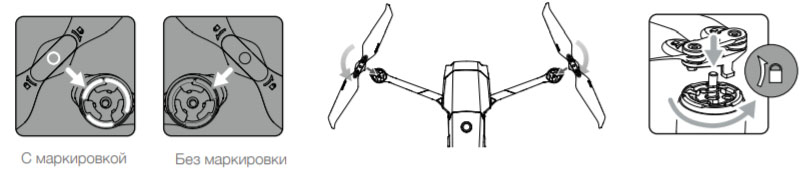
Перед первым полетом полностью зарядите аккумулятор дрона и батарею идущего в комплекте пульта управления или смартфона. Для их зарядки могут использоваться как специальные зарядные устройства, идущие вместе с дроном, так и типовые вроде сетевой зарядки для смартфонов. Пульт управления нередко работает от обычных пальчиковых батареек.
Как управлять квадрокоптером
Не торопитесь сразу запускать коптер, пока не изучили способы управления им, так как это может привести к падению и повреждению девайса. Первым делом советуем вам освоить все кнопки и рычаги пульта управления.
Как управлять квадрокоптером с помощью пульта управления
На пульте управления квадрокоптером обычно присутствуют стики (рычажки), триммеры, и функциональные кнопки. Также во многих моделях есть дисплей и держатель для смартфона.
Стики в первую очередь отвечают за перемещение дрона в пространстве. Здесь принцип управления похож на тот, что используют в радиоуправляемых машинках, только коптер еще умеет двигаться вверх и вниз. Часто левый стик отвечает за набор высоты, снижение и позволяет вращать дрон вокруг своей оси в ту или иную сторону. Правый стик используется для полета вперед, назад и в стороны. Однако во многих моделях предусмотрен режим для левшей, когда правый и левый стики меняются функциями.
Также стики отвечают за запуск и остановку двигателей. Традиционно запуск или остановка производится при сведении стиков в нижние углы друг к другу. Во многих моделях двигатель останавливается и при нажатии и удержании левого стика вниз. Помимо этого перед запуском дрона может потребоваться сопряжение с пультом, для чего выполняется конкретная комбинация движений (например, нужно потянуть левый стик вверх, затем вниз до специального звукового или светового сигнала).
Функциональные кнопки выполняют одну или несколько функций: включение / выключение дрона, выполнение фото- или видеосъемки, выполнение трюков (их число и сложность зависит от конкретной модели), переход в разные режимы полета и другое.
Триммеры — это такие переключатели, которые помогают калибровать дрон. Разберем, что это значит. На заводе устройство настраивают так, чтобы оно летело четко в заданном направлении. Но в результате ударов, тряски или иных воздействий дрон может начать заносить в ту или другую сторону. Для устранения подобного заноса и нужны триммеры. Если коптер кренится вправо, тогда соответствующий триммер нажимается влево (всегда в противоположную заносу сторону). Установить точные значения помогают шкалы на пульте управления или на экране смартфона. Иногда один из триммеров используют в роли функциональной кнопки, например, для съемки фото или видео.
Как управлять квадрокоптером с телефона
Для управления дроном со смартфона вам нужно установить подходящее мобильное приложение, указанное разработчиком. Например, многие модели квадрокоптеров Syma управляются через приложение Syma GO или Syma FPV, а модели бренда DJI — через приложение DJI GO 4. Чаще всего конкретное приложение можно скачать через установленный на вашем телефоне магазин приложений или по ссылке (QR-коду), указанной разработчиком.
Дальнейшие действия зависят от возможностей приложения и самого дрона. В одних моделях это простые действия вроде создания фото или запуска съемки, а также просмотра записей. Например, это приложение Syma FPV. В других доступно большое количество полетных режимов и настроек. Так, в приложении DJI GO4 есть множество настроек камеры, аккумулятора, пульта, режимов полета и многого другого. Понять принципы подключения и управления квадрокоптером с телефона вам помогут статьи о конкретных моделях дронов: Syma X5UW, Syma X8C или, например, DJI Mavic Pro 2.
Как запустить квадрокоптер
Подготовка к запуску
Перед запуском коптера вам нужно убедиться в том, что он полностью готов к полету. То есть в том, что он правильно собран по инструкции и на него установлены защита винтов и посадочные лыжи (при наличии). Что на него установлен полностью заряженный аккумулятор и подключена камера при ее наличии. Также убедитесь в готовности управляющего устройства — пульта или телефона. В случае управления с телефона на него должно быть установлено заявленное производителем мобильное приложение.
Если дрон к полету готов, можно переходить к поиску или подготовке подходящей территории. Первый запуск лучше производить на большом открытом пространстве, свободном от людей, животных, деревьев, домов, проводов и других помех. Это может быть поле, луг, пустырь или другая свободная территория. Желательно, чтобы и погода не препятствовала вашим первым экспериментам, то есть учитесь управлению в безветренную погоду.
Как включить квадрокоптер и соединить его с пультом
Некоторые модели квадрокоптеров включаются простым нажатием кнопки питания, в то время как у других используется двойное нажатие. Это объясняется тем, что первое нажатие может быть задействовано для просмотра уровня заряда батареи. После включения коптера и пульта их нужно связать, чтобы устройства могли реагировать друг для друга. Стандартная связка производится так: левый стик пульта переводится вверх, а затем вниз. При этом мигание индикаторов сменяется постоянным свечением. Но могут быть и другие варианты соединения устройств.
Первый запуск квадрокоптера
Перед запуском убедитесь в том, что вы хорошо запомнили движения для запуска двигателей, взлета, посадки и других маневров. Если нужно, повторите их перед стартом по инструкции. Установите дрон на ровную площадку, выполните сопряжение с пультом по инструкции, запустите двигатели и при помощи стика пульта поднимите дрон в воздух. Так как дроны чутко реагируют на малейшие движения стиков, выполняйте все движения плавно, без рывков, слегка нажимая на стик в нужном направлении. Потренируйтесь двигать дрон в разных направлениях и выполните посадку. Когда появится более-менее стойкий навык управления дроном, можно переходить к освоению разных полетных режимов и другого функционала.
После первых экспериментов можно приступать к освоению остальных возможностей квадрокоптера. Попробуйте управлять дроном в разных полетных режимах, потренируйтесь выполнять трюки и вести съемку. Не все движения у вас будут получаться сразу, а освоение сложных трюков может потребовать долгих часов тренировок. Но со временем вы сможете управлять дроном не хуже, чем любыми другими привычными для вас девайсами.
Инструкция по управлению квадрокоптером — вещь нужная и незаменимая для начинающих пилотов. Как и в случае с любым другим устройством, имеющим в своей основе технически сложную систему, а также снабженным пультом управления с множеством стиков, переключателей и кнопок, квадрокоптеры вызывают едва ли не ужас после распаковки.
Содержание:
Как управлять квадрокоптером Syma X5HW
Как управлять квадрокоптером Syma X8C
Как управлять квадрокоптером Syma X5HC
Как управлять квадрокоптером Syma X8HW
Как управлять квадрокоптером Syma X8W
Как управлять квадрокоптером Syma X13
Как управлять квадрокоптером Syma X5SW
Как управлять квадрокоптером Syma X5C
Как управлять квадрокоптером MJX X101
Как управлять квадрокоптером X Xeries MJX X 800
Как управлять квадрокоптером MJX 600
Как управлять квадрокоптером Phantom 4
Как управлять квадрокоптером на телефоне
Как управлять квадрокоптером WL Toys V666
Как управлять квадрокоптером WL Toys V333
Как управлять квадрокоптером Nine Eagles Galaxy Visitor 6 FPV
Как управлять квадрокоптером Hubsan x4 H107L
Как управлять квадрокоптером Parrot
Какой стик за что отвечает? Зачем такое количество кнопок? Конечно, можно подсмотреть в инструкции, которая находится в комплекте. Но, как правило, производители пишут для опытных пользователей. А иногда может попасться инструкция и вовсе не от той модели, что находится в коробке.
Давайте рассмотрим, какие элементы есть на пульте дистанционного управления квадрокоптером, за что они отвечают, и как летательным аппаратом управлять.

Начнем мы с основы основ – рычагов на пульте ДУ. Безусловно, в мире существует несчетное количество квадрокоптеров различных моделей и характеристик, но всех их объединяет одно: практически идентичные пульты управления. Неважно, управляете вы мини-коптером от Hubsan или вам в руки попал Phantom самой последней версии – поняв, как устроен пульт одного, вы сможете управлять всеми остальными.
Итак, абсолютно любой пульт помимо всяческих кнопочек и переключателей имеет два основных стика (их также называют джойстиками или рычагами). Левый рычаг отвечает за управление квадрокоптером в рамках вертикальной плоскости: вращении и перемещении.
Он имеет 4 положения – вверх, вниз, влево и вправо. Положение «вверх» – это газ, соответственно, при перемещении стика вверх коптер начнет набирать высоту. «Вниз» имеет противоположную функцию и является тормозом. Если вы переведете джойстик влево, то квадрокоптер начнёт своё вращение на месте в левую сторону. Если же джойстик будет в положении «вправо» — то вращаться дрон будет, соответственно, вправо.

Правый стик ответственен за наклоны и крен квадрокоптера и также имеет четыре положения, идентичные левому стику. Так, если вы поставите правый стик в положение «вниз», передняя часть дрона наклонится вниз, если же — в положение «вверх», то и «нос» коптера поднимается. Положения «влево» и «вправо» отвечают за крен квадрокоптера в стороны: «влево» за крен на левый бок, «вправо» — на правый.
Помимо стиков, как говорилось выше, на пульте ДУ есть переключатели. В каждой из моделей в зависимости от функционала их разное количество. Но, как и в случае с джойстиками, есть одна основная, которой оснащены абсолютно все пульты, – переключатель режимов управления. На любом квадрокоптере существует два режима – ручной и стабильный.

В ручном режиме управление дроном полностью переходит на вас – со стороны автоматики не будет никакой помощи. Вам придется отвечать не только за газ-тормоз и перевороты, вы теперь ответственны и за стабилизацию аппарата в воздухе. Да, это сложно, зато вы можете выполнять всевозможные фигуры высшего пилотажа.
Выбирая стабильный режим, вы отказываете себе в возможности выполнения дроном трюков в полёте. Этот режим самый простой и подходит начинающим пилотам.
Посмотреть полную инструкцию и обучение полётам на коптере вы можете на видео ниже.
Как управлять квадрокоптером
Стоимость квадрокоптера приблизительно 60 долларов США. У дрона свои, оригинальные пропеллеры, которые никакими другими заменить будет нельзя. Поэтому приобретать придется «родные» лопасти. Вес камеры около 12 граммов.
Аппаратура управления стандартная, ничего нового и необычного в ней нет, пожалуй, кроме подпружиненного левого стика. Это говорит о том, что у Симы теперь есть встроенный барометр, благодаря которому можно будет зависать на месте. Делается это простым сбросом стика в нейтральное положение.
К дрону также прилагаются посадочные ноги, которые можно установить на низ корпуса обычной установкой, потому что держатся они на саморезах. При желании пользователь может также установить защитные бамперы для пропеллеров.

Корпус дрона почти такой же как у модели Syma X5SC1. Аккумулятор не стал лучше. Его емкость составляет 500 миллиампер чесов. Разъем, с помощью которого он подключается к дрону стал немного другим. Скорее всего, это было сделано для того, чтобы сюда можно было вставлять только новый аккумулятор. В остальном, он точно также вставляется в слот, находящийся в задней части Симы.
Для включения дрона необходимо вставить батарею и подключить ее к коптеру. После чего нажать на кнопку старта, находящуюся на нижней панели дрона. Загорятся сигнальные диоды. Сзади находятся лампы зеленого цвета. Красные сигнальные огни — спереди.
Встроенный барометр имеет две стороны. Хорошо то, что он не дает квадролету потерять высоту. Новичку будет полезно использовать барометр, так как ему не надо будет переживать насчет случайного падения. С другой стороны барометр не дает Симе разогнаться и полетать на высоких скоростях.
Если вы не подключили до включения дрона видео-камеру, то придется сперва отключить питание, а потом уже подключать видео-устройство. Для этого вставьте камеру в специальное крепление и подключите ее разъем в нужный слот.
Пульт управления
 Вставьте батареи (4 штуки по 1.5 вольта) в специальный слот в задней части пульта. После чего установите специальное крепление для сотового телефона на верхнюю часть устройства. На левом торце находится кнопка, отвечающая за расходники. С ее помощью пользователь сможет регулировать скорость дрона.
Вставьте батареи (4 штуки по 1.5 вольта) в специальный слот в задней части пульта. После чего установите специальное крепление для сотового телефона на верхнюю часть устройства. На левом торце находится кнопка, отвечающая за расходники. С ее помощью пользователь сможет регулировать скорость дрона.
Эта же кнопка отвечает за переключение в режим полета Headless. Когда мультикоптер может лететь вперед любой своей стороной. На противоположной стороне находится кнопочка для воздушных трюков — флипов.
На передней панели находятся также кнопки для триммирования дрона. Благодаря им пользователь сможет выровнять полет коптера, если тот будет отклоняться в какую-либо сторону без видимой на то причины.
Чтобы запустить моторы дрона необходимо свести стики друг ко другу: левый на 5 часов, правый на 7 часов. Или наоборот развести их. Правый на 5 часов, а левый на 7 часов.
Установите на свой смартфон программу, которая называется Syma FPV. После этого запустите ее и установите телефон на крепление пульта управления. Подключитесь к сети Wi-Fi Syma. Благодаря программе, пользователь может просматривать фотографии и конечно фотографировать. К сожалению, задержка видео в режиме FPV очень сильная.
Wi-Fi сигнал, к сожалению перебивает сигнал, поступающий с пульта управления на борт дрона, потому что он работает на той же частоте — 2.4 Ггц. Поэтому квадрокоптер не сможет отлетать от оператора далее 30-40 метров.
Запуск аппарата
Запускать Симу в ветреную погоду не рекомендуется, потому что его постоянно будет сносить с курса. Сразу рекомендуется запускать максимальные обороты двигателей, для того, чтобы дрон хоть как-то мог противостоять возможному ветру. Для практики пилот может сначала поднять дрон на определенную высоту над землей. После чего вообще отпустить левый стик и полностью перейти на управление дроном используя лишь правый рычаг.
Квадрокоптер не потеряет высоту. Он лишь будет летать по тем направлениям, которые оператор будет ему задавать с помощью правого рычага. Сима очень хорошо фиксирует высоту, поэтому переживать за то, что дрон может упасть — не стоит.
Если выжать максимальный подъем наверх, то Сима взлетит ввысь, но не так быстро как хотелось бы. Еще медленнее дрон будет опускаться вниз, потому что встроенный барометр не даст этого сделать. Исходя из этого, данный коптер можно смело рекомендовать для новичков, которые часто не могут контролировать безопасную высоту полета.
Мультикоптер будет делать это за пилота, поэтому все, что останется делать человеку — просто управлять полетом по горизонтальной плоскости, а также поднимать и опускать квадролет.
Во время воздушных трюков не стоит забывать, что у Syma X5HW очень сильная просадка и отклонение после возврата в исходное положение после выполнения флипа. Поэтому старайтесь летать на относительно большой высоте и в месте, где беспилотник ни во что не врежется.
Интересно, что канал Wi-Fi на дроне использует ту же частоту, что и управление им. Поэтому отлететь на расстояние более 30-50 метров от пульта управления вряд ли удастся. Камера, будет посылать видео сигнал на пульт управления и вместе с этим перебивать частоту сигналов, поступающих с аппаратуры управления.
Поэтому если пилот захочет летать дальше, ему придется выключать камеру. Которая снимает не в самом лучшем качестве. К тому же, как говорилось до этого, картинка в режиме реального времени очень сильно тормозит. Кстати, фотографии и видео сохраняется не на карту памяти, а на смартфон, поэтому убедитесь, что перед полетом на вашем смартфоне достаточно свободного места.

Флипы рекомендуется делать на относительно большой высоте и в местах, на которых нет крупных предметов, в которые Сима может врезаться после выхода на нормальную прямую после воздушного кувырка. У дрона очень сильная просадка и отклонение.
Когда батарея начинает садиться Сима начинает плохо реагировать на команды, начинает снижаться, сбрасывать обороты. В самом конце он делает резкий рывок к земле и уже с небольшой высоты жестко приземляется. Причем моторы отключаются не сразу, а где-то через полторы-две секунды после приземления, что, конечно же, представляет опасность для винтов.
Итак. Мультикоптер стал более медленным, скорее всего, это связано с наличием барометра. Плохо дрон переносит и ветер. Второй скорости, которая по умолчанию является максимальной, явно недостаточно, чтобы летать даже при слабом ветре. Для того, чтобы отключить моторы, необходимо потянуть левый стик на себя.
В этом случае Сима начнет медленно снижаться и сбросит обороты моторов. Это опасно тем, что если делать это на большой высоте, ветер может подхватить дрон и унести далеко от пилота.
Как управлять квадрокоптером Syma X8C
Квадрокоптер летает при помощи двухбаночного аккумулятора, который имеет емкость 2000 миллиампер часов. Аппаратура управления питается от четырех, а не от шести пальчиковых аккумуляторов, как может показаться на первый взгляд, потому что в разъеме для батареек находится шесть пустых слотов.
Дрон собирается просто. На корпус надеваются посадочные ноги. Затем видеокамера с разрешением 640 х 480 пикселей. В заднюю часть камеры вставляется карта памяти на 4 гигабайта. Для чтения карты в компьютере, производитель добавил еще и кард-ридер.
Шасси, как бы сильно вы их не укрепляли, все равно будут слегка шататься, что производит не самое хорошее первое впечатление. Сам квадрик очень легкий. На нем коллекторные двигатели, которые не отличаются мощностью и стабильностью.

После этого вставьте заряженный аккумулятор в специальный слот на задней части корпуса и подключите разъем батареи к квадролету. Включите пульт управления и нажмите на кнопку «On», которая находится рядом с камерой на нижней части дрона. Тут же загорятся сигнальные огни зеленого цвета. Они начнут очень быстро мигать.
Это значит, что дрон просит соединения с пультом управления. Для этого нужно левый стик на пульте управления быстро переключить в верхнее положение и тут же переключить его в нижнее положение. Сигнальные лампы перестанут мигать, это значит, что связь между передатчиком и коптером установлена.
Зеленые мигающие индикаторы предупреждают пилота не только о том, что сейчас нет связи между пультом управления и квадрокоптером, но еще и о низком уровне заряда батареи.
Чтобы разобраться в пульте управления запомните предназначения различных кнопочек и рычагов на нем. На левом торце расположена кнопка расходников. С ее помощью можно увеличивать или уменьшать вращение пропеллеров. На правом торце также есть кнопка, которая отвечает за флипы.
На лицевой панели находится кнопка для переключения режима работы камеры. Нажатие вверх — вы получите возможность снимать видео. Вниз — возможность фотографировать. Интересно, что кнопка для камеры ничем не отличается от других кнопок, отвечающих за триммирование дрона.
Чтобы перевести мультидрон в режим Headless, необходимо будет просто зажать на кнопку расходников и подержать пару секунд.

Во время ветреной погоды, когда скорость воздушных масс достигает 5-6 метров в секунду, Сима ведет себя на удивление стабильно. Да и летает он тоже быстро. Но это при условии, если пилот сразу же включает высшую ступень расходников.
Флипы квадрокоптер делает отлично и при этом не проседает и не отклоняется в стороны. Дрон, к сожалению, не может сделать сразу несколько кувырков. Аппарат не теряет связь в радиусе 30-40 метров. Но если он отлетает дальше, то сигнал пропадает.
Если отключить движки на большой высоте, то дрон начинает стремительно падать. Однако, если в этот момент успеть выжать левый стик до предела от себя, то Сима тут же замедляет падение, зависает и за долю секунды снова взмывает в высь.
Внешне Syma X8C очень напоминает Фантом 2. Однако различия все же видны. Прежде всего — это цвет дрона. Оранжевых и черных Фантомов не бывает. К тому пропеллеры оранжевого цвета также выдадут принадлежность дрона к семейству «Симовых». Наконец, неброский, выглядящий как игрушечный пульт управления также станет отличительной чертой данного мультикоптера.
Летательный аппарат летает стабильно, но не быстро. При этом Сима может отлетать на довольно большое расстояние как по горизонтали, так и по вертикали, несмотря на включенную камеру.
Определить низкий уровень заряда батареи можно по мигающим диодам на лучах беспилотника. В этом случае необходимо дрон тут же вернуть в зону запуска, где находится пилот и снизить высоту, чтобы в случае чего коптер не упал с большой высоты.

Как управлять квадрокоптером Syma X5HC
Эта модель Симы появилась в продаже в начале 2016 года. Основными достоинствами явлется возможность делать воздушные кульбиты (флипы), стабильный полет благодаря шести-осевой гиро-системе, режим полета Headless, благодаря которому дрон легко вернуть обратно любой его стороной независимо от того, где находится его лицевая сторона.
Сима умеет летать ночью. Вернее им удобно управлять в темное время суток, потому что у него имеется cветодиодная подсветка на четырех лучах. Дрон работает на частоте 2.4 Гигагерца и умеет зависать над землей. Кроме всего прочего на его борту установлена видеокамера, которая умеет также делать фотоснимки.
Кстати, камера крепится к дрону с самого начала. Поэтому у пользователя есть возможность летать как с камерой, так и без нее. Во втором случае дрон будет летать немного дольше, потому что не будет отягощен лишним, пусть и небольшим, но все же грузом. В камеру изначально вставлена карточка на 4 Гб. К тому же производитель предоставляет в наборе устройство для чтения карты, чтобы пилот без проблем смог загрузить записанную информацию на свой компьютер.
Пульт управления стандартный. Работает от четырех батареек класса АА. Пользователь может начать делать видеосъемку, используя этот передатчик. Аккумулятор, емкостью 500 миллиампер часов уже вставлен в специальный слот квадрокоптера. Такого заряда хватает на 4-5 минут полета. Убедитесь, что батарея полностью заряжена, прежде чем совершить свой первый полет.

Чтобы подготовить дрон к полету, необходимо надеть на него камеру, посадочные ноги. Если вы собираетесь летать в помещении, то можно прицепить защитные каркасы на лучи, чтобы уберечь пропеллеры или же все, что с ними может войти в контакт.
Включите пульт управления и сам квадрокоптер. Запустите пропеллеры. Это можно сделать обычным сведением обоих стиков под углом 45 градусов во внутреннюю сторону. Моторы заведутся и все, что вам останется сделать для поднятия квадролета в воздух, просто нажать на левый стик от себя.
Syma X5HC очень легкий летательный аппарат, который становится еще легче, если с него снять видео-камеру, посадочные шасси, а также защитные каркасы.
Сима летает довольно-таки быстро для коптеров своего класса. При этом ловко делает флипы: вперед и боковые. Рекомендуется поднимать дрон немного выше обычной высоты во время воздушных трюков, потому что коптер после приема резко теряет высоту. Примерно на 2-3 метра, что может привести к его крушению, если он будет летать слишком низко над землей.
Видео-камера записывает посредственное видео, которое постоянно плывет, особенно по краям. Если вас устроит такое качество, то вы, конечно же, можете поснимать знакомую округу сверху и оставить кадры на память. Если же нет, то снимите камеру и наслаждаейтесь полетом без лишних отягощений.
Как управлять квадрокоптером Syma X8HW
Чтобы разобраться с управлением коптера, необходимо в первую очередь изучить функционал пульта управления. Итак. На передатчике расположено несколько ключевых кнопок, которые позволят контролировать дрон лучше во время полета.
На левой торцевой части расположена единственная кнопочка, которая отвечает за переключение медленных и быстрых расходников. По умолчанию установлена медленная скорость. Короткое нажатие заставит двигатели коптера вращаться быстрее. Повторное нажатие — медленнее. Эта же кнопка отвечает за включение режима полета Headless.
Данный режим очень полезен в те моменты, когда пилот теряет из виду летающий квадрик и не знает как его вернуть в зону видимости. Для этого нужно сделать длительное нажатие на кнопку, после чего дрон войдет в мод «Безголовый». после этого нужно поятнуть правый стик на себя и коптер, где бы он ни находился полетит к пилоту.

На правом торце расположена кнопка отвечающая за флипы. Как и полагается этот квадрокоптер делает воздушные перевороты передом и боком. Единственное, что нужно помнить перед выполнением флипов — подняться выше на пару метров, чтобы избежать случайного столкновения с землей после вывода дрона на обычную высоту.
Четыре мелких переключателя, расположенные на лицевой части пульта отвечают за триммирование. То есть когда дрон постоянно отклоняется в какую либо сторону, его можно вернуть обратно, путем нажатия этих кнопок. Левая кнопочка, находящаяся под левым стиком возвращает дрон в левую сторону.
Кнопка под правым стиком — вправо. Кнопка слева от правого стика выравнивает полет назад или вперед. Наконец последняя кнопочка, находящаяся справа от левого стика отвечает за переключение режима съемки на камере с фото на видео и обратно.
В верхней центральной части пульта управления находится индикатор, который своевременно оповестит пользователя об окончании заряда аккумуляторов передатчика. Кстати, этот пульт как и большинство других использует для питания 4 батарейки класса АА. В комплект поставки они не входят, поэтому их нужно будет приобретать самостоятельно.
Большая прямоугольная кнопка красного цвета в центре — включает или выключает пульт управления. Наконец в нижней части аппаратуры управления находится индикатор, благодаря которому пользователь сможет отслеживать всю важную информацию по состоянию полета дрона. Среди которых:
- Высота и дальность полета в метрах;
- Остаток заряда аккумулятора;
- Режим полета;
- Скорость полета (быстрые или медленные расходники).
На верхней части как и полагается расположена антенна, передающая сигналы на коптер на частоте 2.4 Ггц. Также туда крепится фиксатор для установки мобильного телефона для получения изображения в реальном времени.
Для взлета необходимо свести два стика во внутреннюю сторону под углом 45 градусов каждый. Это запустит двигатели. Чтобы поднять коптер, следует нажать на левый стик (от себя) и дрон взлетит. Теперь можно либо поднять дрон выше, либо начать пользоваться правым стиком, чтобы направлять дрон в нужное место.
Коптер может отлетать от пульта управления на расстояние до 60 метров, после чего сигнал просто пропадает. Это можно определить по тому, что FPV поток прекратит подавать живое изображение на пульт. В результате картинка просто замрет и перестанет меняться.
Полетное время Симы — 4-5 минут. Для зарядки аккумулятора потребуется три с половиной часа. Поэтому рекомендуем для более длительных полетов приобрести дополнительные аккумуляторы и мультизарядное устройство, которое позволит заряжать сразу несолько батарей в одно и то же время.
Характеристики квадрокоптера Syma X5HC:
- Цвет корпуса — белый;
- Частота — 2.4 Ггц;
- Количество каналов передатчика — 4;
- Количество осей гироскопа — 6;
- Видеокамера — 640 х 480 пикселей;
- Батарея для дрона — 7.4 Вольт, 2000 миллиампер часов (в наборе);
- Батери для пульта управления — 4 х АА (не включены в набор);
- Время полета — 4-5 минут;
- Время зарядки аккумулятора — 200 минут;
- Радиус действия передатчика — 50-60 метров;
- Размеры — 50 х 50 х 19 сантиметров.
Комплектация:
- Квадрокоптер — 1шт;
- Wi-Fi Видеокамера — шт;
- Фиксатор для смартфона — 1шт;
- Пульт управления — 1шт;
- Посадочные ноги — 2шт;
- Пропеллеры — 4шт;
- Аккумулятор — 1шт;
- Отвертка — 1шт;
- Зарядное устройство — 1шт;
- Инструкция — 1шт;
- Болты — 24шт;
- Защита винтов — 4шт.
Как управлять квадрокоптером Syma X8W
Перед полетом пилоту потребуется собрать мультикоптер, который как правило приходит в частично разобранном виде. Все, что нужно будет надеть — это посадочные ноги, защиту для пропеллеров, видеокамеру, а также подключить двухбаночную батарею. Кстати, зарядное устройство рассчитано только на 2-х баночные аккумуляторы.
Батарея поставляется в этой же комплектации, она рассчитана на 5-6 минут полета. Ее емкость составляет 2000 миллиампер часов. Производитель установил ее в специальный отсек в задней части корпуса дрона. Поэтому если пилот не обнаружит ее в коробке, он знает, где ее следует искать. Кстати, аккумулятор потребуется зарядить перед первым полетом. Потому что он обычно заряжен всего на 30-40% для того, чтобы во время почтовой доставки не произошло воспламенения.

К пульту управления поставляется специальное крепление для телефона. Почти такое же как у Симы Х5. Сигналы передаются посредством одного из четырех каналов, работающих на частоте 2.4 Ггц.
При включении Симы у него загорятся сигнальные огни. Спереди красные, сзади зеленые. Камера с Wi-Fi антенной крепится к нижней части дрона, объективом в сторону красных лучей. У видео-камеры есть возможность менять положение с помощью регулятора, находящегося в ее основании.
То есть перед каждым полетом пользователь может выбирать угол наклона камеры. Делается это в ручном режиме. Поэтому пытаться отрегулировать угол наклона камеры во время полета с помощью пульта управления не стоит.
Будьте внимательны, заряда аккумулятора хватает всего лишь на 4-6 минут. Для этого потребуется потратить около 3 часов зарядки батареи перед полетом. И не забывайте, что дрон не может летать далеко. 50 метров — это его максимум. Залет за эту отметку грозит потерей сигнала и падением Syma.
Так как эта модель коптера имеет FPV режим, то перед полетом необходимо будет установить приложение для использования этого самого режима. Это можно сделать используя инструкцию. На ней находится специальный QR-код, который нужно будет считать своим смартфоном. После этого можно выходить в поле и делать первый запуск дрона.
Запуск
В первую очередь включите пульт управления. Затем вставьте заряженную батарею. Кстати, на зарядку аккумулятора понадобится около 3 часов. Поэтому будет разумным приобрести еще пару таких же аккумуляторов и зарядить их параллельно. Это позволит пилоту увеличить общее полетное время до 15-17 минут.
Лучше всего квадрокоптер себя чувствует без «лишнего» снаряжения в виде камеры, посадочных ног и защитных каркасов. У него сразу же увеличивается скорость полета и на команды он начинает реагировать шустрее.
Теперь включите сам квадрокоптер, нажав на кнопку на его брюхе. Следующим действием станет соединение между самим коптером и пультом управления. Для этого переведите левый стик в верхнее положение и тут же опустит е его вниз. Если ничего не произойдет, то повторите это действие. После этого винты Симы заработают.
е его вниз. Если ничего не произойдет, то повторите это действие. После этого винты Симы заработают.
Чтобы выжать максимум из дрона, переведите расходники в максимальное положение. Для этого следует нажать на кнопку находящуюся на левом торце аппаратуры управления. Поднимите дрон в воздух, нажав на левый стик. Беспилотный аппарат взлетит.
Видеокамера и записанный материал у данного мультикоптера выполенены не самым лучшим образом. Потому что FPV поток постоянно тормозит и картинка довольно часто зависает на одном кадре. Если же попробовать записать видео на телефон, то записываться будет именно то видео, которое пользователь видит на экране своего смартфона.
Сима способен отлететь на 60 метров от пульта управления, после чего он теряет связь с ним и просто падает на землю. Поэтому будьте внимательны и старайтесь не отлетать слишком далеко. Особенно когда будете летать в первый раз.
Любопытно, что во время работы видеокамеры, коптер очень плохо слушается пилота. Он постоянно норовит упасть или полететь совсем в другую сторону. Поэтому если вы относитесь к любителям более-менее быстрых полетов, то рекомендуем вам перед полетом снять шасси и камеру.
После чего дрон начнет летать живее. Скорее всего, это связано с тем, что канал FPV использует ту же частоту, что и передатчик. Возникают помехи из-за которых коптер плохо слушается команд пилота.
Флипы производятся при помощи кнопки, находящейся на правом торце. Делать его желательно высоко над землей, чтобы не врезаться в нее после выполнения кувырка. А также без камеры и ног. Но даже несмотря на это, дрон будет выполнять кульбиты с запозданием в 1-1.5 секунды.
Одним словом, если вы хотите получить более-менее адекватный дрон, то снимайте всю аппаратуру с него, тогда он будет летать так как нужно вам. Если вы будете использовать видеоаппаратуру, тогда старайтесь не лихачить, отлетать далеко и не предъявлять дрону высоких ожиданий в области высококлассного пилотажа.
Как управлять квадрокоптером Syma X13
Данная модель принципиально отличается от остальных коптеров этой компании прежде всего своими размерами. Дрон очень маленький и предназначен, прежде всего, для полетов внутри помещений.
Батарея извлекается из нижней части корпуса. Ее нужно отсоединить от корпуса, подключить к зарядному устройству, дождаться, когда она зарядится и снова вставить в мультикоптер.
Очень важно правильно выбирать местность, в которой вы будете запускать свой дрон. Так как вес у него маленький, его спокойно может снести ветром за десятки метров от места взлета. Особенно, если пилот отпустил коптер летать за пределы радиуса действия пульта управления. Место для полетов должно быть ровным и без всякой растительности, чтобы в случае чего улетевший коптер можно было легче обнаружить.
Для старта необходимо включить сначала сам летательный аппарат. Поставить его на землю, чтобы освободить руки для управления им. Включите аппаратуру управления, которая больше напоминает геймерский джойстик.
Принцип запуска здесь такой же как и у всех остальных Сим. Для того, чтобы завести моторы, требуется отвести левый стик от себя тут же переключить его обратно и закрепить в нижнем положении. Моторы заведутся. Левый шифт (здесь же на обычных пультах находится кнопка для переключения скоростей) одним нажатием переключит режим работы моторов в быстрое состояние или снова в медленное.

Правый шифт отвечает за воздушные трюки Симы. Левый стик поднимает дрон в воздух и опускает его. Если вращать его в лево или право, то дрон будет вращаться в соотвествующем направлении вокруг своей оси. Правый — направляет его в различные стороны по горизонтальной оси.
У 13-го Симы имеется функция защиты от перегрузки, благодаря которой моторы прекращают работать, если в зону вертящихся винтов попадает какой-либо предмет (палец, намоталась трава и так далее).
Кстати, запускать квадрокоптер можно не только с земли, но еще и подбрасывая его в воздух рукой. При условии, что на лучи надеты защитные каркасы его можно безопасно сажать на ладонь. Если дрон часто падает на эти самые каркасы, то они могут со временем деформироваться, что будет мешать свободно вертеться пропеллерам. В этом случае нужно будет постараться выпрямить каркасы, либо заменить их на новые.
Так как коптер очень легко может потерять связь с аппаратурой управления, очень важно перед полетом изучить место, на котором вы собираетесь производить полеты. Потому что Сима может улететь в неизвестном направлении и затеряться в пересеченной местности. Поэтому старайтесь запускать его в пустынных местах и стараться не отлетать далеко и высоко.
Как управлять квадрокоптером Syma X5SW
Для начала следует установить на пульт управления крепление для мобильного телефона. Сюда спокойно сможет поместиться смартфон с диагональю 5.5 дюймов. Крепление просто надевается поверх антенны.
Особое внимание нужно уделить аккумулятору, потому что бывают комплектации, в которых есть не одна, а целых две батареи. Одна на 500 миллиампер, а вторая на 650.

Подсветка у квадрика зеленого цвета на задних лучах и оранжевого цвета на передних лучах. Пристегните камеру ко дну квадролета, подключите ее к корпусу. Пристегните защитные каркасы на лучи, а также вставьте посадочные ноги. Скачайте и установите специальное приложение для Симы, чтобы у вас была возможность управлять дроном в режиме FPV.
Квадрокоптер очень легкий, ему приходится тратить много энергии для преодоления сопротивления даже слабого ветра. Аппаратура FPV работает на уровне ниже среднего. Она больше мешает летать быстро и при этом не передает четкое и стабильное изображение. На первое время можно полетать с камерой и поснимать различные районы своего города, но потом лучше снять камеру, ноги и защитные каркасы и просто попробовать летать, наслаждаясь скоростью.
Запускаются двигатели квадрокоптера при помощи левого стика. Его нужно включить вперед на одну секунду и тут же потянуть на себя и оставить в этом положении. Это активирует пропеллеры. После чего можно просто слегка нажать на левый стик, чтобы дрон взлетел на определенную высоту. Если нажать на левый стик резко, то дрон взлетит очень быстро.
Видео-изображение постоянно зависает и периодически прерывается. Камеру, кстати, нельзя наклонять под разными углами. Летать против солнца лучше не нужно, потому что на дисплее телефона ничего не будет видно.
На левой торцевой части аппаратуры управления находится кнопка, которая переключает расходники. Справа кнопка, отвечающая за флипы. В ветренную погоду аппарат летает с трудом, даже несмотря на максимальные расходники. Сима летает не очень быстро, несмотря на безветренную погоду и максимальную скорость.
Зато флипы квадрокоптер делает точно. Во время выполнения трюков лучше выжимать максимальный газ, чтобы Сима не проседал и не терял высоту. С помощью приложения можно делать фотографии или же снимать видео. Для этого не нужно искать соответствующую кнопку на пульте управления, она находится на экране вашего мобильного телефона.
На видеокамере нет слотов для карты памяти, поэтому производитель придумал выход из ситуации с помощью приложения, в котором находится меню «Библиотека», где сохраняются все сделанные пилотом фотографии и видеоролики. При желании можно удалить непонравившиеся файлы, не выходя из этого меню.
Как управлять квадрокоптером Syma X5C
Вся разница между двумя моделями Х5 и Х5С в том, что на втором дроне установлена камера с HD разрешением. По крайней мере так утверждает производитель на своих рекламных проспектах.
На Симе уже установлена камера и вставлена в соответствующий слот батарея емкостью 500 миллиампер часов. Чтобы добраться до нее, не нужно искать специальную крышку на задней части аппарата. Для этого просто нажмите на защелку видеокамеры и прямо под ней вы обнаружите нужный вам отсек.
Этот мультикоптер оснащен не четырьмя посадочными ногами, а двумя с четырьмя креплениями. В слоте видеокамеры находится карта памяти объемом 2 гигабайта. Если ее нет на месте, поищите ее в комплекте. Вставьте карточку и батарею в корпус и переходите к «сборке» пульта управления.
Передатчик представляет собой стандартную аппаратуру управления, работающей на частоте 2.4 Ггц. Питается устройство от 4-х пальчиковых батареек класса АА, которые не поставляются вместе с дроном.

Панель управления передатчика привычная для всех любителей квадриков Сима. Под левым и правым стиками находятся кнопки, которые выполняют триммирование дрона в левую и правую стороны. Сбоку от правого и левого стика триммеры, выпрямляющие полет назад и вперед.
В центре находится кнопка для включения и выключения пульта управления. Под ним расположен жидко-кристаллический дисплей, оповещающий пилота о состоянии аккумулятора в дроне, высоте и дальности полета. Над кнопкой включения световой индикатор состояния уровня заряда аккумуляторов самого трансмиттера. На левом торце находится кнопочка для переключения скоростей. На правом — кнопка для переключения режимов камеры — видео или фото.
Syma X5C имеет несколько особенностей. Во-первых на коптере, в отличии от модели Х5 установлена HD камера. Во-вторых все видео и фото-файлы записываются не на телефон, а на карту памяти (2Гб). В-третьих у дрона отсутствует система FPV. Скорее всего это и объясняет почему этот летательный аппарат уверенно держит высоту и довольно шустро летает даже с подключенной видеокамерой.
Эта модель оснащена световыми сигнальными огнями. Спереди — красные, сзади — зеленые. Заводится дрон стандартным способом. Чтобы снять блокировку винтов, нужно быстро отвести от себя левый стик и тут же переключить его в нижнее положение, где и следует его зафиксировать. Моторы тут же заведутся.

Далее, для взлета потребуется слегка этот же левый стик поднять, примерно до среднего положения и коптер взлетит на небольшую высоту. Теперь все будет зависеть только от двух рычагов. Левый стик отвечает за набор высоты (положение от себя), за снижение (положение на себя), вращение вокруг своей оси влево или вправо (положение влево или вправо). Правый стик направляет дрон по всем четырем направлениям по горизонтальной плоскости.
Чтобы снять видео, необходимо из режима фото перейти в режим видеосъемки. Для этого на кнопку правого торца надо нажать быстро и тут же зажать ее на пару-тройку секунд. Видео начнет записываться на карту памяти. Чтобы остановить съемку, нажмите на кнопку один раз.
Как управлять квадрокоптером MJX X101
Интересной особенностью коптера является возможность подвеса на него разных популярных камер, таких как Go Pro, Mobius и RunCam. Необычно выглядит и отсек для батареи дрона, он выполнен в виде открытого слота-подвеса, сквозь крепления которого виден сам аккумулятор. Емкость равна 1000 миллиампер часов. Дрон летает около 8 минут и на зарядку аккумулятора уходит порядка полутора часов.
На пульте управления есть кнопки для переключения скоростей вращения двигателей, а также четыре различных полетных режима. Справа от жидкокристаллического монитора находится колесико, которое управляет мощностью летательного аппарата.
Рядом со стиками находятся специальные рычажки, которые переключают функции стиков. К примеру, если оба рычага поднять в верхнее положение, то правый стик будет отвечать за подъем и спуск дрона, а левый за направления по четырем сторонам.

Разумеется, что на лицевой части передатчика имеются четыре триммера, которые выравнивают полет дрона. В центре кнопка для включения и выключения самой аппаратуры управления. Над ней круглый светодиодный индикатор, оповещающий пилота о критически низком заряде аккумуляторов пульта управления.
На левом торце расположена квадратная кнопочка для автоматического возврата домой. А на правом — кнопка для включения режима Headless. При этом, если на дроне включена видеокамера, то эта же кнопка отвечает за старт и остановку записи.
Сама модель по умолчанию комплектуется родной камерой. Но, к сожалению, она снимает в ужасном качестве, поэтому если пользователь захочет получить более качественное видео, то ему лучше отказаться от «родной» камеры и установить на него экшн-камеру от Go Pro.
Запуск и полет
Чтобы стартовать, нужно произвести соединение между пультом управления и квадрокоптером. Для этого левый стик необходимо быстро переключить наверх и тут же опустить и удерживать его в нижнем положении. Винты начнут вращаться и через секунду отключатся. Чтобы поднять аппарат в воздух нужно плавно нажать на левый стик и квадролет поднимется ввысь.
«Родные» видеокамеры мультикоптера снимают в низком качестве, поэтому отснятый материал вряд ли понравится пользователю. Но есть и хорошая новость. Ко дну дрона можно прикреплять экшн-камеру от Гоу Про. Судя по отзывам пользователей, аппарат сможет поднимать эту камеру в воздух.
По умолчанию дрон будет летать в режиме полета для новичка. Об этом будет свидетельствовать пустой кружок на мониторе пульта управления. А также мощность работы двигателей будет равна 50%. Переключить дрон в режим продвинутого пользователя можно будет в процессе полета. Это позволит ему быть более устойчивым к ветру и производить воздушные кувырки практически без потери высоты и удаления от места переворота.

Чтобы коптер начал летать в режиме Headless, необходимо дважды нажать на кнопку, отвечающую за активацию этого режима. Когда дрон войдет в этот режим, пилот увидит соответствующее оповещение на экране пульта. Там появится надпись Mode 2.
Если дрон отлетает не так далеко от места запуска, то его можно просто вернуть обратно, воспользовавшись режимом автоматический возврат домой. Улетев дальше положенного расстояния, этот режим работает со сбоями и не так точно, как хотелось бы. Все-таки отсутствие GPS навигации не позволит коптеру делать точное возвращение на базу.
Запуск дрона в режиме Headless, на полной мощности и в режиме Advanced, позволит дрону довольно уверенно чувствовать себя даже в ветреную погоду.
Как управлять квадрокоптером X Xeries MJX X 800
На самом деле MJX X800 не является обычным квадрокоптером — это самый настоящий гексакоптер с шестью, а не четырьмя лучами. Производитель предлагает на выбор гексакоптер черного или белого цвета.
Комплектация:
- Мануал для пользователя на английском языке — 1шт;
- Аппаратура управления — 1шт;
- Мультикоптер — 1шт;
- Стики для пульта — 2шт;
- Моторы левого вращения — 3шт;
- Моторы правого вращения — 3шт;
- Защита для винтов — 6шт;
- Зарядное USB устройство — 1шт;
- Ноги посадочные — 4шт;
- Запасные пропеллеры — 6шт;
- Батарея 700 мАч — 1шт.
Установка двигателей
 Чтобы правильно их установить, необходимо повернуть дрон задом к себе и надеть первый мотор на левый передний луч.
Чтобы правильно их установить, необходимо повернуть дрон задом к себе и надеть первый мотор на левый передний луч.
Сюда следует установить мотор, который крутится по часовой стрелке. Рядом с ним установите мотор, работающий в противоположном направлении. То есть на правый передний луч.
Для более простого определения стороны вращения обратите внимание на винты, та сторона которая выше чем вторая, будет вращаться против часовой стрелки.
Этот двигатель вы должны установить на правый передний луч. Далее, все последующие двигатели устанавливаются на соседние лучи в направлении часовой стрелки.
На всех лучах мультикоптера находятся сигнальные огни. На передних двух лучах — синие огни, на задних четырех — красные. Они все включаются и выключаются с помощью кнопки на левом верхнем торце пульта управления.
Одним из преимуществ этой гексы является то, что ее шестеренки защищены пластиковым кожухом. Поэтому падения на землю не будут страшны. Потому что шестеренки будут надежно укрыты пластиком, а значит и не выйдут из строя.
Пульт управления
Кнопка, которая отключает и включает бортовые огни также отвечает за автоматически возврат дрона на базу. Обратите внимание, что эта функция доступна лишь в моде Headless.
Кнопка, находящаяся на правой торцевой стороне отвечает за включение камеры. Если камера не надета на дрон или же вы получили модель в комплекте которой камера отсутствует, тогда кнопка просто включает тот самый режим Headless.
Знакомые рычаги, которые интегрированы по краям пульта отвечают за реверсивное переключение функций стиков. В верхнем положении рычагов, правый стик станет левым, а левый теперь будет работать как правый стик.
Мелкие оранжевые кнопки отвечают за триммирование дрона (выравнивание полета по одному из четырех направлений). В центре расположена кнопка для включения и выключения пульта управления.
На нижней части аппаратуры расположен дисплей, который информирует пользователя о режимах полета, высоте, дальности и уровне заряда аккумулятора. Справа находится рычаг, который прибавляет мощности во время полета, а также уменьшает обороты двигателей.

Любопытно, что на пульте управления нет привычной кнопки, отвечающей за флипы. Их выполняют при помощи сочетания следующих кнопок и рычагов. Правую верхнюю кнопку, находящуюся слева от монитора нужно нажать несколько раз, пока вы не включите продвинутый режим. В этом положении выдавливание правого стика в одном из четырех направлений на 95% позволит дрону делать воздушные кувырки — либо флипы, либо роллы.
Нижняя кнопка для переключения мода отвечает за два режима управления. В первом режиме при движении левого стика влево или вправо гексакоптер начнет вращаться вокруг своей оси в одном из двух направлений. Во втором режиме гекса начнет лететь вправо или влево боком.
Чтобы гексакоптер более-менее точно возвращался в режиме Headless, необходимо произвести небольшую калибровку. Для этого дрон нужно поставить на землю и повернуть от себя лицевой стороной. После этого перевести стики в правое положение и подержать в этом положении в течение 2-3 секунд. На коптере коротко моргнут сигнальные огни, это означает, что гексакоптер правильно откалибровался. Все, можно начинать полет!
Как управлять квадрокоптером MJX 600
Как и в случае с 800-й моделью, шестисотая также не является квадрокоптером. Это самый настоящий гексакоптер, который питается электроэнергией от двухбаночной батареи емкостью 700 миллиампер часов.

Пожалуй, самой сложной частью в сборке гексы является установка моторов и винтов. В инструкции к дрону найдите раздел, в котором схематично описан весь процесс. Вкратце, на левый передний луч устанавливается первый мотор с пропеллером, который должен вращаться по часовой стрелке.
После этого устанавливайте все последующие двигатели с лопастями, двигаясь вправо. Следующим должен стать мотор, вращающий винты в противоположную сторону от предыдущего двигателя.
Пульт управления
В аппаратуру управления MJX 600 надо предварительно вставить правый и левый стики, которые идут в комплекте вместе с коптером. Поэтому не пугайтесь, если не обнаружите их на передатчике после распаковки. Кстати, вставляя стики в разъемы, убедитесь, что сделали это на совесть. Потому что если их вставить неплотно, они могут выпасть.
Вторым по сложности моментом является установка параметров модов полета, потому что во время выбора и настройки скорости и режимов придется задействовать фактически все, что находится на пульте управления MJX 600.
 На центральной части устройства расположено несколько кнопок. Самая большая оранжевая — это кнопка включающая и выключающая пульт управления.
На центральной части устройства расположено несколько кнопок. Самая большая оранжевая — это кнопка включающая и выключающая пульт управления.
Прямо над ней находится застежка, к которой можно пристегнуть ремешок, чтобы поддерживать пульт на шее во время полета. Это позволяет избежать напряжения в пальцах и управление, таким образом, становится более плавным. Прямо над застежкой находится индикатор, оповещающий пользователя об остатке электрической энергии пульта управления.
На левом торце находится кнопка, возвращающая гексакоптер домой. Одно короткое нажатие на нее и MJX полетит обратно. На противоположном торце находится кнопка, которая отвечает за переключение между функцией и камерой.
С краю от стиков находятся два переключателя, которые меняют роли между этими стиками. То есть, если включить их в верхнее положение, то правый стик станет выполнять функции левого стика, а левый — правого.
Маленькие кнопочки, расположенные по бокам и под стиками отвечают за выравнивание полета коптера (триммирование). Наконец, последние две кнопочки, слева от дисплея отвечают за переключение между модами для новичка (верхняя) и профессионала (нижняя). Справа от дисплея находится перключатель мощности, который нужно крутить. Вправо — увеличение. Влево — уменьшение скорости.
Пульт управления питается от трех пальчиковых батареек типа ААА. Чтобы вставить их, необходимо выкрутить винтики отсека на задней панели передатчика и вставить их согласно нарисованной внутри схеме.
Чтобы запустить дрон, необходимо стик газа выжать вперед на короткое время и тут же зафиксировать его в нижнем положении. Таким образом вы установите связь между дроном и пультом управления. Теперь плавно отодвиньте левый стик от себя и коптер взлетит.
Как управлять квадрокоптером Phantom 4
Прежде чем вы выберите местность для полета, пристально изучите ее. Лучшими условиями для полетов будут такие где не будет людей, животных, аэродромов. Местность должна быть пустынной. Продвинутая система визуального позиционирования не позволит дрону попасть в аварию даже внутри тесного помещения, но для лучшего результата первые полеты лучше провести в открытой местности.
Прежде чем взлететь убедитесь, что вы находитесь в открытом пространстве, в котором нет линий электропередач, зданий, оград, деревьев. Подходит ли погода для полетов. Нет ли поблизости других людей и животных. Нет ли сегодня ветра и дождя. Если все эти требования соответствуют тому, что вы видите вокруг себя, значит, вы готовы к полетам.
Тем не менее, всегда нужно быть готовым использовать функции «Tap Fly» и «Active Track». Пульт управления всегда должен находится у вас в руках, чтобы полностью контролировать полет в изменяющихся условиях. Например, надо будет остановить летательный аппарат или быстро вернуть его к себе.
Всегда старайтесь держать дрон в поле своего зрения. Не отлетайте далеко и не залетайте за здания или другие большие предметы. Не летайте выше 120 метров, чтобы не столкнуться с самолетами и другими летательными аппаратами.

Во время полетов очень важным является ориентация аппарата. Именно от положения лицевой части коптера будет зависеть то, как он будет слушаться команды, посылаемые с аппаратуры управления.
Сначала поставьте аппарат так, чтобы камера была направлена от вас. Теперь надо включить пульт управления с мобильным устройством, в котором уже находится приложение DJI Go, а также сам Фантом.
В первую очередь включите пульт управления. Нажмите на кнопку питания на лицевой стороне передатчика одним коротким и вторым длительным нажатием, это круглая кнопка слева. Подключите к пульту дистанционного управления мобильное устройство с помощью специального кабеля. Настала пора включить Фантом. Он включается точно по такому же принципу как и пульт управления. Теперь беспилотник готов к полету.
Левый рычаг на передатчике отвечает за набор высоты, снижение и вращение вокруг своей оси на 360 градусов. Правый стик отвечает за наклон и вращения, что облегчает для пользователя полет вперед и назад.
Для набора высоты следует слегка нажать на левый стик. Для снижения левый стик нужно потянуть на себя. Для разворота коптера в правую или левую сторону стик необходимо повернуть в соответствующее положение. Правый рычаг позволит вам направить мультикоптер вперед (нажатие от себя), назад (потянуть на себя), вправо и влево (поверните стик в соответствующее направление). Помните, что первые полеты должны быть медленными, поэтому нажимайте на стики плавно.

Перед каждым новым полетом Фантом 4 следует откалибовать (настроить его компас). Для этого включите пульт управления и сам дрон. В меню приложения найдите пункт «Калибровать», выберите его и нажмите на «Ок».
Теперь возьмите коптер в руки так, чтобы он был в правильном (горизонтальном) положении относительно земли и повращайте против часовой стрелки. Все это время смотрите на пульт управления. Когда на экране смартфона или планшета появится сигнал о том, что теперь нужно сменить положение дрона сделайте это. Кстати, это можно также понять по загоревшимся световым зеленым индикаторам на лучах Фантома.
Фантом переворачивается посадочными ногами к пилоту и снова вращается по кругу против часовой стрелки. Когда настройка будет успешно завершена, вы узнаете об этом, увидев те же горящие зеленые индикаторы на лучах. Если после круга-другого будут светиться красные индикаторы, это значит, что калибровка произошла с ошибкой.
В этом случае следует выбрать другое место, желательно подальше от металлических предметов и источников электромагнитного излучения и повторить процесс настройки компаса заново.
 Когда калбировка удачно завершится, установите Фантом на ровной поверхности и дождитесь, пока он не «поймает» как минимум 6 спутников в системе GPS или Glonass. Как только это будет сделано, строка состояния в приложении DJI Go станет зеленой и появится надпись «Safe to fly». Этим вы добьетесь того, что дрон, покидая землю, запомнит точку своего взлета.
Когда калбировка удачно завершится, установите Фантом на ровной поверхности и дождитесь, пока он не «поймает» как минимум 6 спутников в системе GPS или Glonass. Как только это будет сделано, строка состояния в приложении DJI Go станет зеленой и появится надпись «Safe to fly». Этим вы добьетесь того, что дрон, покидая землю, запомнит точку своего взлета.
Чтобы запустить двигатели дрона, необходимо свести стики вниз и к центру. Пропеллеры начнут крутиться. Теперь, чтобы поднять аппарат в воздух можно воспользоваться одним из двух способов.
Первый, нажмите слегка на левый стик и дрон взлетит. Второй при помощи приложения. На экране телефона нажмите на специальную иконку со стрелкой вверх.
Чтобы квадролет завис над землей, верните левый стик в нейтральное положение. В этот момент двигатели будут ожидать новых команд с пульта управления.
Примечательной особенностью Фантома является возможность обнаруживать препятствия на своем пути. Благодаря сенсорам, дрон сможет останавливаться перед стенами, скалами, деревьями и другими крупными объектами на его пути.
После остановки пилот сможет вручную преодолеть препятствие, или же коптер сам поднимется над объектом и продолжит свой полет.
Важно запомнить, что сенсоры обнаружения препятствий находятся только на лицевой стороне дрона, поэтому будьте предельно осторожны, когда будете летать вбок и назад.
Как посадить Фантом. Прежде всего его нужно опустить к земле до самого максимума при помощи левого стика. Рычаг следует плавно потянуть на себя и дрон начнет спуск. Когда до земли останется пара метров, переведите рычаг в нейтральное положение, чтобы Фантом завис над землей. Теперь снова потяните рычаг на себя. Делайте это как можно плавнее и коптер произведет мягкую посадку.
Другим вариантом для посадки является использование приложения. Просто нажмите на иконку со стрелкой вниз и в появившемся окне в центре монитора переведите ползунок в правое положение. Коптер приземлится сам. Теперь, чтобы заглушить пропеллеры, следует поятнуть левый стик на себя и подержать в таком положении несколько секунд, пока двигатели не перестанут работать.

Настало время поэкспериментировать с различными режимами полета. На верхнем торце пульта управления есть переключатель между несколькими режимами. Так, режим «Р» — это обычный режим полета, включающий в себя спутниковое позиционирование, визуальное позиционирование и систему обнаружения препятствий.
Также этот режим позволит пилоту активировать режим умного полета, в который входят точка пути, точка интереса, а также режимы автопилота «Active track» и «Tap fly». Режим «Р» установлен по умолчанию, поэтому чтобы переключиться с него на другие режимы, следует снова обратиться к приложению. Где нужно разрешить использование мультирежимов.
Режим S — это спортивный режим, позволяющий Фантому летать на его максимальной скорости 72 километра в час. При этом он контролирует полет с помощью спутниковой и визуальной системы позиционирования. Обратите внимание, что такой режим не следует использовать в узких пространствах и там где очень много различных препятствий, потому что сенсоры обнаружения препятствий в режиме S отключены.
Режим А является режимом ручного полета Attitude. Здесь связь со спутниками отключена, но контроль высоты сохраняется. Также следует помнить, что в этом режиме функция автоматического возврата не работает, поэтому в режим А не стоит переходить, пока вы не научитесь самостоятельно возвращать и сажать коптер.
Как управлять квадрокоптером на телефоне
Зачастую управление квадролетами при помощи телефона происходит в случаях, когда поизводитель просто не создает пульт управления для своего изделия. Тогда он просто создает приложение, которое скачивается с сайта, устанавливается на смартфон пользователя и уже потом последний может управлять полетом коптера используя вместо передатчика свой телефон.
Такое часто встречается с моделями мультикоптеров компаний Чирсон и Сима. Именно их маленькие летательные аппараты порой поставляются без пульта управления и коптероводу предлагается заменить его собственным планшетом или телефоном. Давайте рассмотрим принцип управления коптером при помощи телефона, начиная от установки приложения и заканчивая интерфейсом управления.
Модель дрона Чирсон СХ30W не имеет в базовой комплектации пульта управления. Зато она оснащена видеокамерой и возможностью летать в режиме FPV. Видео, которое передает камера отображается на экране смартфона и пользователь может наблюдать за полетом не только визуально, но и используя «пульт управления» — свой смартфон.
Итак. После того, как вы подготовите свой дрон к полету, скачайте приложение на свой телефон с Google Play. Программа называется CX WiFi UFO от Стивена Чана. После установки приложения, подключитесь к Wi-Fi своего квадрокоптера. Просто найдите это же название Wi-Fi сети и подключитесь к нему без всяких паролей и других заморочек.

На рабочем столе своего телефона найдите приложение, откройте его и нажмите на кнопку Play. Перед вами появится интерфейс состоящий из верхнего ряда вкладок, двух больших кругов в центральной части дисплея и нижних и одного бокового индикаторов. Фоном панели управления будет как раз видео-картинка, которую передает камера с вашего Чирсона.
Чтобы взлететь, потребуется положить большой палец на центральный круг левого круга и отодвинуть центр круга от себя. Чирсон взлетит. Старайтесь делать это плавно, иначе дрон взлетит очень быстро, и если вы запускаетесь внутри помещения, то он сразу же ударившись о потолок упадет на пол.
Управление квадрокоптером при помощи телефона, это, с одной стороны, интересно, потому что пользователь получает новые ощущения и опыт. Но с другой стороны это ни на шаг не приближает его к росту мастерства контроля дроном при помощи настоящего пульта управления. Поэтому лучше всего начинайте учиться управлять полетами сразу с настоящими передатчиками, а не телефонами.
Левый стик предназначен для взлета, посадки, а также вращения дрона вокруг своей оси. Правый круг отвечает за направление полета аппарата по горизонтали.
Пожалуй, самыми полезными и часто используемыми кнопками на телефоне будут «фото» и «видео». Это вторая и третья кнопки на верхней панели управления, если делать отсчет слева. Вот, собственно и весь принцип управления квадрокоптером посредством телефона.
Как управлять квадрокоптером WL Toys V666
Данный квадролет обладает внушительными размерами за счет своей защитной пенопластовой рамы, которая окружает всю конструкцию. Дрон может снимать видео и тут же передавать его на пульт управления. Пилот может видеть виртуальный полет при помощи монитора, который защищен шторками от солнечных бликов.
Видео записывается на карту памяти объемом 2 Гигабайта. Качество видео 640 на 480 пикселей, несмотря на заявленное производителем разрешение HD. Дальность полета равняется примерно 80-90 метрам. Емкость батареи — 1000 мАч. Этого хватает на 4-5 минут полета. Если же летать без защитной рамы, то полет может удлиниться на 1 минуту.

Благодаря разным частотам передачи видео (5.8) и сигнала с пульта управления (2.4) помех во время управления дроном не будет.
Пульт управления питается от четырех батареек класса АА. В случае, если передатчик не будет работать после вставки аккумуляторов, попробуйте их расшевелить, контакты улучшатся и пульт должен будет заработать.
Аппаратура управления ничем не отличается от других пультов. На левом торце расположена кнопка для переключения расходов. На правом, кнопка для флипов. Левый стик отвечает за подъем и приземление, а также вращение на 360 градусов. Правый направляет дрон в одну из четырех сторон.
Запускается WL Toys обычным движением левого стика. Сначала его нужно подвинуть вперед и тут же зафиксировать в нижнем положении. Связь пульта управления с квадролетом установится и теперь можно запустить дрон. Для этого просто выведите левый стик примерно до середины, чтобы квадролет взлетел на небольшую высоту, после чего можно либо добавить высоты или же попробовать с помощью правого стика полетать на первой взятой высоте.
Во время полета при записи видео изображение, транслирующееся на пульт управления будет немного задерживаться и пропадать. Поэтому здесь придется выбирать одно из двух: либо летать по монитору, либо записывать видео на карту (4Гб) и контролировать WL Toys визуально.
Как управлять квадрокоптером WL Toys V333
Эта модель является новой версией 262-го дрона от WL Toys. Из изменений стоит отметить новую электронику и защитную раму. Размеры коптера и емкость батареи остались прежними. Зато благодаря электронным новшествам производителю удалось увеличить дальность полета с 60 до 100 метров.
Запаса энергии батареи хватает на полет от 6 до 8 минут. Для полной ее зарядки придется потратить около полутора часов. Аппаратура управления стандартная. Питается от шести батареек АА и передает сигнал на частоте 2.4 Ггц.
На жидкокристаллическом дисплее отображается мощность работы двигателей, уровень сигнала, остаток заряда батареи, иконка подсветки, уровень газа, параметры триммеров.
Для того, чтобы сделать фотографию или включить мод фотоаппарата, нужно нажать на верхнюю кнопку справа от экрана. Запись видео и режим видеосъемки включается с помощью кнопки, которая находится в том же ряду, только снизу. Включение и выключение сигнальных огней можно произвести нажатием кнопки, находящейся между ними.
Как управлять квадрокоптером Nine Eagles Galaxy Visitor 6 FPV
Пульт управления дрона имеет шесть каналов для передачи сигнала. На центральной панели управления находятся стики для того, чтобы направлять квадркоптер в высоту, вниз. Крутить его в правую и левую сторону вокруг своей оси, а также летать в четыре стороны по горизонтали.
Четыре маленькие кнопки для триммрования помогут выровнять полет, если дрон вдруг отклоняется в какую-либо сторону без видимых на то причин. Любопытно, что кнопки для переключения камеры с режима фото в режим видео находятся не на торцевой части пульта, а на его задней панели.
Так в левом верхнем углу находится кнопка для того, чтобы менять режим съемки камеры. А в правом верхнем углу кнопка для отключения видео. Если до этого вы летали на других коптерах вроде Syma или Hubsan, то вам придется привыкать к новому расположеию этих кнопок. Зато производитель сделал кнопку для флипов на левом торце аппаратуры управления.

Дисплей на центральной панели не работает. Скорее, он выполняет роль муляжа. Кнопка включения пульта находится не в центре, а в правом нижнем углу устройства. Видимо разработчик решил сделать свой пульт уникальным и выделиться на фоне всех остальных конкурентов.
Корпус дрона полностью сделан из пластика. На нем установлена «родная» камера, которая так и называется Nine Eagle. В задней части дрона находится отсек с батарей на 700 мАч. У дрона есть специальные посадочные ноги с резиновыми подушечками, которые установлены сразу под двигатели. Моторы дрона коллекторные, с редукторами.
Видеокамера способна как записывать видео на специальную карту памяти, так и передавать его в режиме реального времени на экран мобильного устройтсва. Для этого необходимо скачать специальное приложение для дрона и установить его на свой телефон. Видео снимается в разрешении 1080 х 720 пикселей со скоростью 30 кадров в секунду.
Видео-устройство способно передавать живое видео на расстоянии до 80 метров. Сам дрон может отлетать от пульта управления на расстояние до 100-120 метров.
Перед полетом необходимо установить крепление со шторками на пульт управления и вставить в него смартфон. Затем вставить карточку в разъем видеокамеры.
Включите коптер и пульт. Ручка газа должна быть в нижнем положении, на пульте загорится голубой индикатор, что свидетельствует об успешной установке связи между дроном и пультом управления. Теперь подключите силовые разъемы на квадрокоптере, чтобы ток от батареи поступил к двигателям и камере летательного аппарата. Прямо над разъемами замигает световой индикатор. Надо дождаться пока он перестанет мигать и загорится постоянным свечением.
Теперь на смартфоне подключитесь к Wi-Fi Nine Eagles, и введите пароль от Wi-Fi. Теперь запустите приложение NE. Нажмите в правом верхнем углу плюсик и начнется процесс подключения к видео-камере.
Чтобы запустить дрон просто отведите левый стик вперед и беспилотник взлетит. Чтобы посадить его, этот же левый стик отведите на себя.
Как управлять квадрокоптером Hubsan x4 H107L
Миниатюрный дрон Хабсан Х4 плохо переносит падения на твердую поверхность. Стоит только один раз уронить его на асфальт, как в его корпусе появятся трещины.
Как известно, у этой модели есть возможность летать в нескольких режимах, которые переключаются немного необычно. По умолчанию установлен нулевой режим полета. Чтобы перевести его в режим «Эксперт», потребуется нажать на правый стик, когда тот находится в нейтральном положении. Это позволит перейти в меню для переключения.
Теперь этот же правый стик переведите вперед и сразу же переключите его в нижнее положение. На дисплее вы увидите соответствующую надпись, что дрон перешел в режим «Эксперт». Для выхода из меню, снова нажмите на правый стик в нейтральном положении. Движение должно быть таким, будто вы вдавливаете стик во внутрь пульта управления.
Чтобы вернуть полет в режим начинающего пилота проделайте те же манипуляции с правым стиком, пока не добьетесь нужного результата.

Кроме этого, пользователь может настроить расходы двигателей в этих двух режимах. Для чего потребуется проделать больше манипуляций со стиками и меню. То есть пилот может сам настроить то как много расходов будет делать Хабсан в режиме «новичка» или «эксперта».
Например, если коптеровод хочет настроить расходы в режиме новичка, ему нужно снова войти в меню нажатием правого стика, переключиться с экспертного мода в мод новичка опустив вниз правый стик. Теперь опустите левый стик вниз, чтобы попасть во второе меню, здесь будут показаны настройки триммирования. С помощью кнопок триммера можно увеличить или уменьшить показания наклона дрона вправо или влево.
Точно также если хочется увеличить наклон дрона во время полета вперед и назад, необходимо будет перевести правый стик в нижнее положение и теперь настроить триммирование с помощью правых кнопок на пульте управления. Все эти настройки позволят летать дрону быстрее или медленнее.
О чем нужно помнить во время полета. Не летайте над асфальтом, потому что в случае падения квадролета, корпус можно вывести из строя. Дрон очень маленький, поэтому старайтесь не летать во время ветра, чтобы его не отнесло в сторону. Не летайте далеко, так как будет сложно определить, где у Хабсана белые винты (фронтальная часть), что может привести к вылету за зону контроля, а следовательно — к падению аппарата.
Как управлять квадрокоптером Parrot
Управление Пэрротом (Попугаем) начинается с получения приложения для смартфона, благодаря которому можно будет контролировать полет в режиме реального времени через FPV режим.
Благодаря мощным моторам, Parrot может развивать скорость до 18 километров в час. Конечно, при этом необходимо будет снять его защитный пенопластовый каркас, который только добавляет парусности аппарату и не способствует его ускорению.
Для управления полетом есть две модели поведения виртуального джойстика. Первый — активный режим, при котором управление производится смещением джойстиков на экране смартфона в четырех направлениях. Второй — неактивный, в котором на дисплее появляются два манипулятора, контролирующие высоту и направление полета.
В случае потери сигнала на экране смартфона появится соответствующее предупреждение. В экстренном случае квадрокоптер приземлится самостоятельно, но, к сожалению, выбирать наиболее безопасное для этого место, он пока не умеет.
При столкновении с каким-либо объектом Пэррот тут же отключает пропеллеры, чтобы они не сломались. Чтобы продолжить на нем полет после такого крушения его придется перезагрузить.

В меню приложения есть огромное количество настроек, с помощью которых можно настроить высоту полета, вертикальную и горизонтальную скорости, чувствительность рычагов управления и скорость вращения винтов.
На борту Попугая установлено две видеокамеры. Фронтальная, которая снимает в разрешении 720 пикселей и нижняя, которую аппарат использует для замера горизонтальной скорости. Запись видео производится как на смартфон благодаря стриммингу (FPV), и на USB устройство, находящееся в камере. Первый способ не особенно популярен, потому что перебивает сигнал поступающий с пульта управления, а также укорачивает время работы аккумулятора.
Батарея по инструкции позволяет летать в течение 20 минут. На самом деле, даже при отключенной камере Пэррот может продержаться в воздухе не более 10 минут. При этом заряжать аккумулятор нужно 1.5 часа.
Очень часто нам задают вопросы связанные с пультом управления дрона. Как запустить, как делать флипы и переворот и как управлять в целом. В данной статье мы рассмотрим характеристики пульта управления, функции кнопок и нескольких дополнительных фишек связанных с управлением квадрокоптером.
——Пульт управления квадрокоптера——
Положение кнопок на пульте управления дронов разных фирм очень похожи и выполняют практически одни и те же функции. Два джойстика по бокам отвечают за управление. Джойстик справа отвечает за “газ”, а джойстик слева за направление полета. Кнопка включения и выключения как правило находится в центре, между джойстиками, а переключатель с видео на фото рядом с кнопкой включения. Так же на пульте расположен экран, на котором отображается состояние системы, к примеру показатель уровня заряда. Маленькие кнопочки триммера обычно расположены прямо под джойстиками, подробнее о триммировании в следующей главе. На картинке ниже имеется пульт управления квадрокоптера известной марки Syma с подробными объяснениями.

——Регулировка триммеров дрона——
Очень медленно поднимайте рычаг газа вверх пока дрон не оторвется от земли. Если квадрокоптер качает в стороны используйте триммеры:
Рудерное триммирование
Если перед взлетом дрон клонится направо, отриммируйте в левую сторону и наоборот, если дрон клонится влево, отримируйте вправо.
Тангажное триммирование.
Перед взлетом дрон клонится назад, отриммируйте назад и наоборот.
Креновое триммирование.
Перед взлетом дрон крутит в правую сторону, отриммируйте налево и наоборот.
В крайнем случае сбросьте настройки квадрокоптера, для этого выполните несколько простых действий:
1. Установите дрон на плоскую поверхность
2. Включите пульт
3. Включите дрон
4. Сместите рычаг газа из нижнего положения в верхнее, затем сместите обратно.
5. Оба джойстика сместить вправо вниз на 3-4 секунды.
——Подготовка к запуску——
Подготовка квадрокоптера к полету включает в себя:
1. Полностью зарядите аккумулятор дрона, приблизительное время зарядки 90 минут, но не более.
2. Установите блок питания в квадрокоптер. Желательно не соединять провода до включения пульта.
3. Установите батарейки в пульт управления, следите за качеством батареек и их мощностью, не используйте батарейки разных фирм одновременно.
4. Проверьте рычаг газа, он должен смотреть вниз, чтобы квадрокоптер резко не взлетел вверх.
5. Включите питание пульта, на экране отобразится состояние заряда. Во избежание неприятных ситуаций, запуск дрона осуществляется если полоска энергии аккумулятора имеет как минимум два деления.
6. Соедините провода блока питания и квадрокоптера и включите устройство. Установите дрон на ровную поверхность и отойдите на безопасную дистанцию. .
7. Чтобы установить контакт пульта с дроном, сдвиньте джойстик газа вверх, затем опустите снова вниз.
8. Одного заряда аккмулятора хватает приблизительно на 10 минут, дождитесь ответа дрона и начинайте полет.
9. Как только батарея начнет разряжаться, квадрокоптер перестанет подниматься в воздух, в подобном случае зарядите аккумулятор и продолжайте захватывающий полет.

